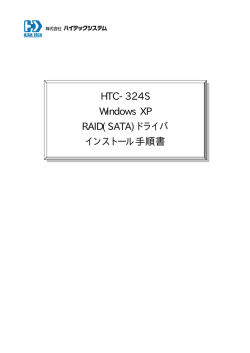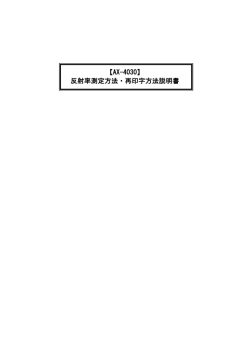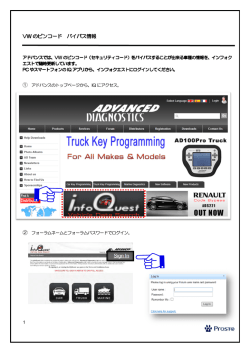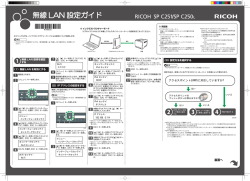はがきプリント設定方法
■ 対象機種 シャープデジタル複合機 MX-2310F・MX-3111F・MX-3611F・MX-2311FN・ MX-3112FN MX-3600FN・MX-4100FN・MX-4101FN・MX-5000FN MX-2514FN・MX-3114FN・MX-3614FN はがきプリント設定方法 はがき印刷には「複合機」と「パソコン」の 両方に設定が必要です。 ※ インクジェット用はがき は複合機で使用できませんので予めご了承ください。 複合機の設定方法 1. 下の図のようにはがきを複合機へセットします。 手差しガイドを郵便ハガキに合わせて、印刷面を 裏側にセットします。(20枚まで) パソコンの設定方法 7. 印刷したいデータを表示後[印刷]を選択し、 [プロパティ](または詳細設定)をクリックします。 (以下はWordの画面を例に説明しています。) 2. コピーモードに切り替えて[用紙]キーを押します。 8. 用紙タブを開き、用紙サイズ・給紙方法を設定します。 ① ② ③ ④ 3. 用紙タイプキーを押します。 用紙タブを開く 用紙サイズ[はがき]を選択 給紙方法の用紙トレイ[手差し]を選択 用紙タイプ[はがき]を選択 1 2 3 4 4. [厚紙1]キーを押します。 補足:必要に応じてメインタブの「180°回転して印刷」に チェックを入れます。 ・紙の種類について 使用する紙の種類に応じて、紙の種類を合わせる必要があり ます。はがきのときは「厚紙1」を使用します。 5. [自動-AB系]キーを押したあと[OK]キーを押します。 9. プリンタのプロパティの[OK]ボタンをクリックし、 6. 手差しトレイの用紙キーを押し、下記の図1のように 印刷の[OK]ボタンをクリックして、プリントします。 なったことを確認後、 [OK]キーを押します。 ※ はがき印刷ソフトなどアプリケーションソフトで設定した用紙サイズとプリ ンタドライバの[用紙サイズ]は必ず一致させてください。 一致していない場合、アプリケーションソフトによっては、間違ったサイズ で印刷したり、印刷できない場合があります。 設定・印刷手順は お使いのアプリケーションソフトによって異なりますの で、詳細は各アプリケーションソフトの取扱説明書をご参照ください。 <図1> お問い合わせは オフィス・エコ サポートリンク株式会社 電話番号 0120-939-338 営業時間 10:00~19:00 (日・祝休業) http://www.office-eco.jp/
© Copyright 2026